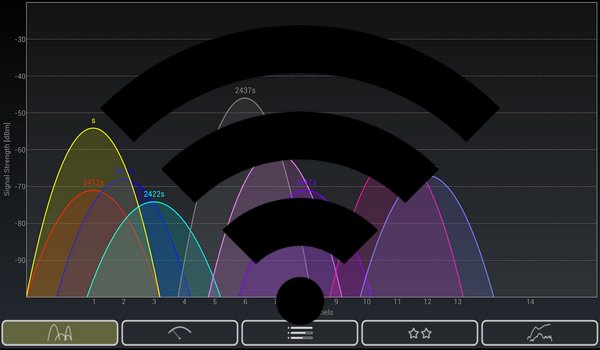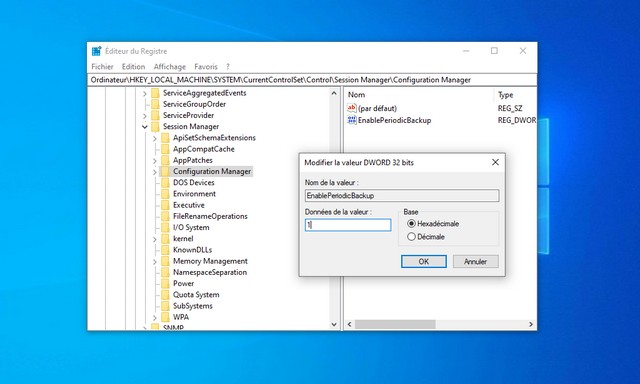如何修复 PC 上的 Epic Games 错误“IS-0003:安装失败 – 无法创建目录”
尝试通过 Epic Games 启动器安装或更新游戏时遇到可怕的“IS-0003:安装失败 - 无法创建目录”错误?这个讨厌的错误可能会中断您的游戏流程并导致相当大的挫败感。但不用担心,本指南是您的数字帮手,引导您完成简单的修复,以帮助您重新回到游戏中。在本文中,我们将引导您了解如何清除 Epic Games Launcher 的网络缓存来解决此错误,确保您在 Windows PC 上的游戏体验比以往更加流畅。你的游戏胜利正在等待着!
“IS-0003:安装失败 - 无法创建目录”错误是 Epic Games 用户中常见的问题,在游戏安装或更新过程中经常会出现。纠正此问题的第一步是清除 Epic Games 启动器的网络缓存。首先退出 Epic Games 启动器,可以通过找到系统托盘图标(通常位于屏幕右下角)轻松完成此操作。右键单击它,然后选择“退出”。就这样,你就走上了解决问题的道路。
退出 Epic Games Launcher 应用程序
删除 Epic Games Webcache 文件夹
要纠正 Epic Games“IS-0003”错误,消除 Webcache 文件夹是下一个关键步骤。首先,请使用开始菜单搜索来查找“%本地应用程序数据%',然后按 Enter 键。此操作将打开您的文件资源管理器。在资源管理器窗口中,找到并访问“Epic Games Launcher”文件夹。在此文件夹中,找到“已保存”文件夹并将其打开。在“已保存”文件夹中,找到“webcache”文件夹。在解决过程中删除此文件夹至关重要。如果您在目录中遇到“webcache_4147”和“webcache_4430”文件夹,请不要忘记删除它们。
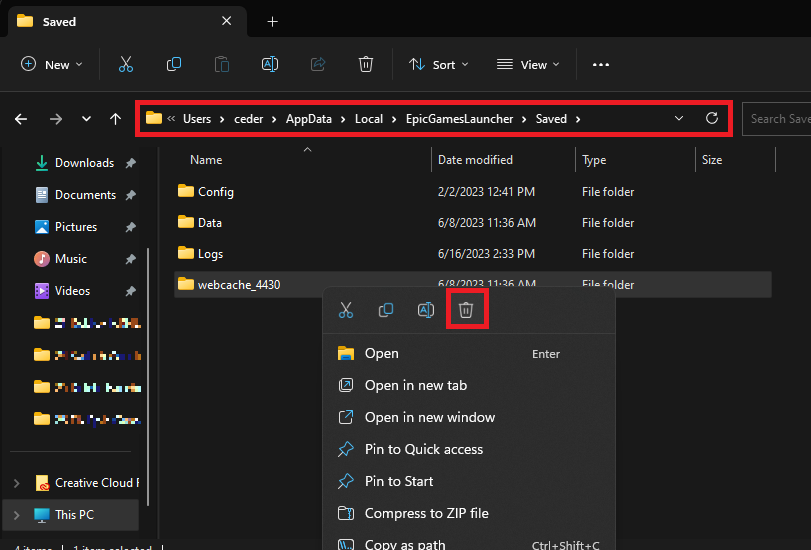
应用程序数据 > 本地 > EpicGamesLauncher > 已保存 > 网络缓存
以管理员身份运行 Epic Games Launcher
纠正 Epic Games“IS-0003”错误的最后一步是以管理员身份运行 Epic Games 启动器。首先,重新启动计算机。一旦您的系统重新上线,就可以重新启动 Epic Games Launcher,但这次需要提升权限。为此,请通过开始菜单搜索找到“Epic Games”,并为启动器选择“打开文件位置”。
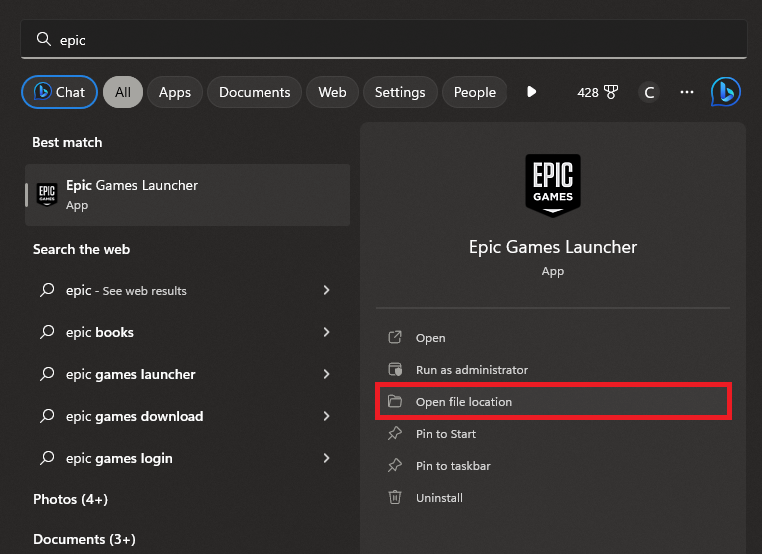
Epic Games > 打开文件位置
到达 Epic Games 快捷方式后,右键单击并选择“属性”。在属性窗口的“兼容性”选项卡中,启用“以管理员身份运行该程序' 选项并保存您的设置。完成这些更改后,重新启动 Epic Games 启动器并继续下载。此操作应该消除以前遇到的错误。
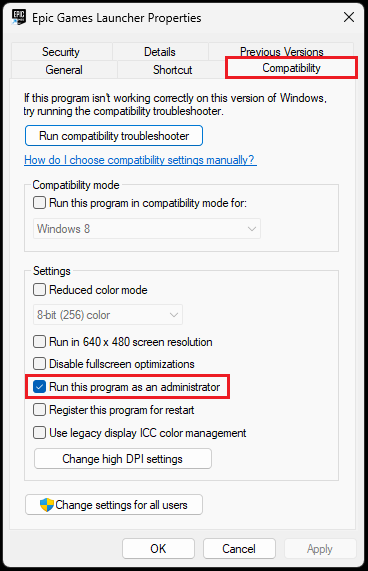
本地应用程序数据 > Epic Games > WebCache
-
Epic Games 错误“IS-0003:安装失败 – 无法创建目录”是什么意思?
错误消息“IS-0003:安装失败 – 无法创建目录”通常表示 Epic Games 库中游戏的安装或更新过程出现问题。这可能是由于 Epic Games Launcher 中的网络缓存数据损坏造成的。
-
如何修复 Epic Games Launcher 上的“IS-0003:安装失败 – 无法创建目录”错误?
您可以采取一些步骤来解决此问题。首先,尝试重新启动计算机。如果这不起作用,请验证 Epic Games 服务器状态,如有必要,请等待所有服务器问题得到解决。另一个步骤是检查哟”。
-
如何清除 Epic Games Launcher 的网络缓存以修复“IS-0003”错误?
您可以通过找到并删除“已保存”文件夹(位于本地应用程序数据的 Epic Games Launcher 文件夹中)内的 Webcache 文件夹来清除 Epic Games Launcher 的 Web 缓存。您可能还需要删除其他网络缓存文件夹(如果存在)。
-
如何以管理员身份运行 Epic Games Launcher 来修复错误“IS-0003”?
您可以通过开始菜单找到启动器,选择“打开文件位置”,右键单击 Epic Games 快捷方式,选择“属性”,选中“兼容性”部分中的“以管理员身份运行此程序”选项,然后保存更改,从而以管理员身份运行 Epic Games 启动器。
-
清除 Epic Games Launcher 的网络缓存会删除我的任何游戏数据吗?
不会,清除 Epic Games Launcher 的网络缓存不会删除您的游戏数据。它会删除可能导致启动器出现问题的临时文件,但不会影响您保存的游戏数据或游戏安装。


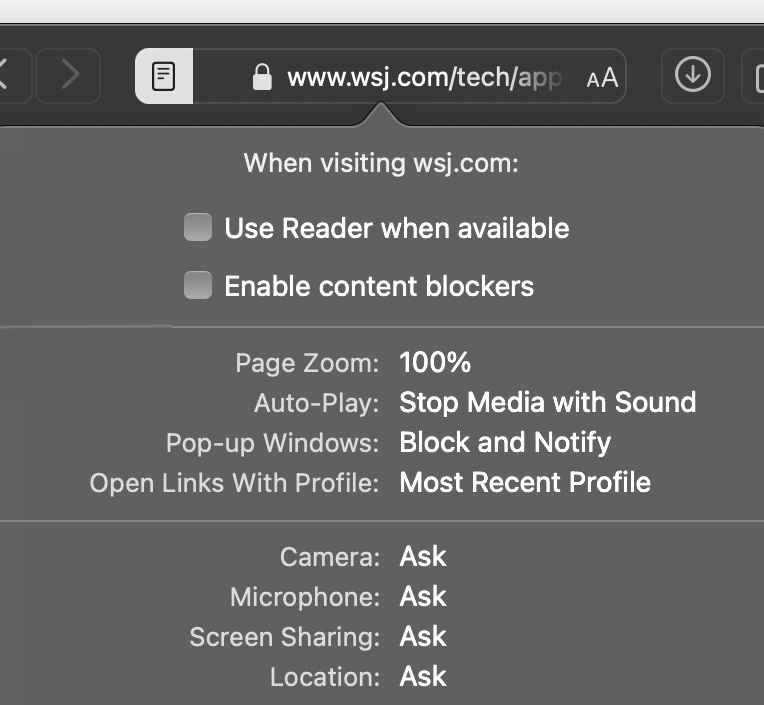
![解锁评论:它是可行的还是骗局? [完整指南]](https://pfrlju.com/tech/avilas/wp-content/uploads/cache/2025/04/unlockriver-review.jpg)
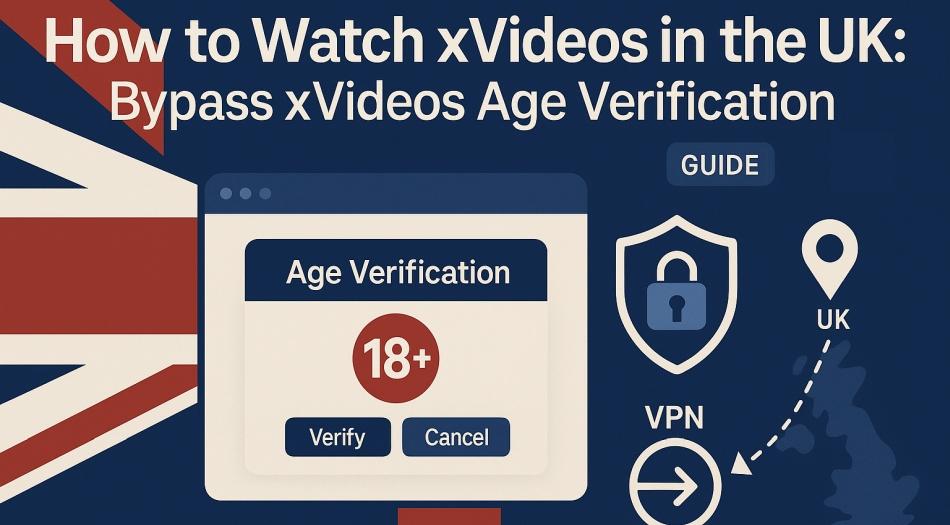





![如何阻止 WhatsApp 保存照片 [完整指南]](https://pfrlju.com/tech/avilas/wp-content/uploads/cache/2025/12/stop-whatsapp-from-saving-photos.jpg)